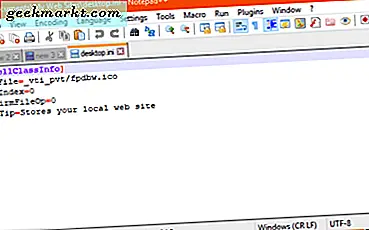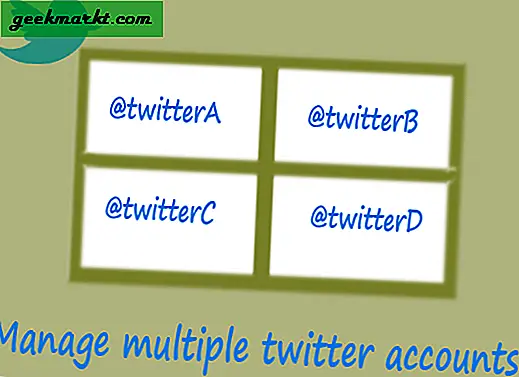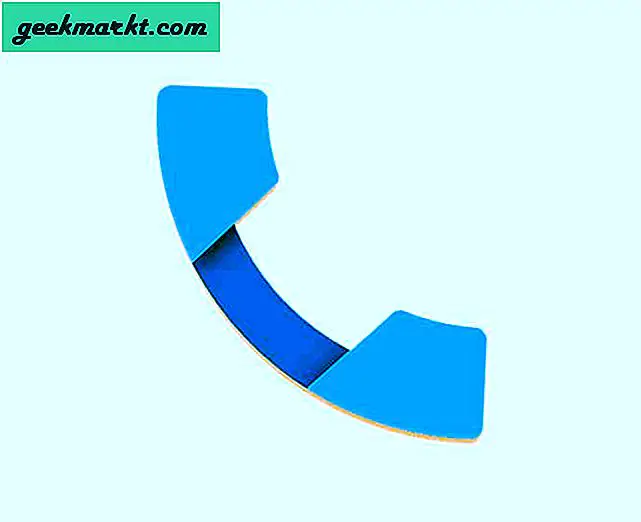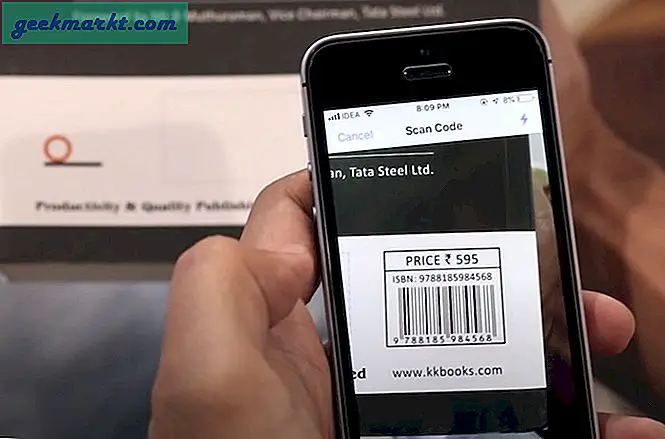Firefox ist bekannt für sein Engagement für Sicherheit und vor allem für Datenschutz. Eine Möglichkeit, wie beliebte Websites und Werbetreibende Benutzer im Internet verfolgen, sind Cookies und Cache. Dann gibt es den Browserverlauf, den jeder sehen kann, um zu wissen, was Sie in letzter Zeit gemacht haben. Während der private Modus dieses Problem löst, indem alle Browserverlaufs- und Cache-Dateien gelöscht werden, ist dies umständlich. Wie lösche ich den Firefox-Verlauf automatisch ohne den privaten Modus in Firefox?
Wenn Sie sich nicht bewusst sind, sollten Sie aus diesem Grund in Betracht ziehen, den privaten Modus überhaupt nicht zu verwenden. Alle Ihre Browser-Addons sind im privaten Modus deaktiviert, was problematisch sein kann. Das bedeutet, dass kein Passwort-Manager, Werbeblocker, VPN usw. vorhanden ist. Überraschenderweise bietet Chrome die Option, den gesamten Browserverlauf beim Beenden der App automatisch zu löschen. Firefox, der sich den Ruf erarbeitet hat, Datenschutz und Sicherheit ernst zu nehmen, bietet diese Funktion ebenfalls sofort an, es gibt jedoch keine Möglichkeit, das Erlebnis anzupassen.
Was kann man also tun? Addons. Das ist die Antwort. Aber zuerst…
Lesen Sie auch: DropBox Transfer gegen WeTransfer gegen Firefox Send
1. Firefox-Einstellungen
Öffnen Sie Firefox und gehen Sie über das Menüsymbol zu Optionen. Dies wird in anderen Browsern als Einstellungen bezeichnet, in Firefox jedoch aus irgendeinem Grund auch als Einstellungen. Klicken Sie auf Datenschutz und Sicherheit und aktivieren Sie die Option Cookies und Site-Daten löschen, wenn Firefox geschlossen ist. Sie können hier entweder alle Cache-Dateien manuell löschen, auf Daten verwalten klicken, um einzelne Site-Cache-Dateien selektiv zu löschen, oder sie alle automatisch löschen, wenn Sie Firefox schließen.
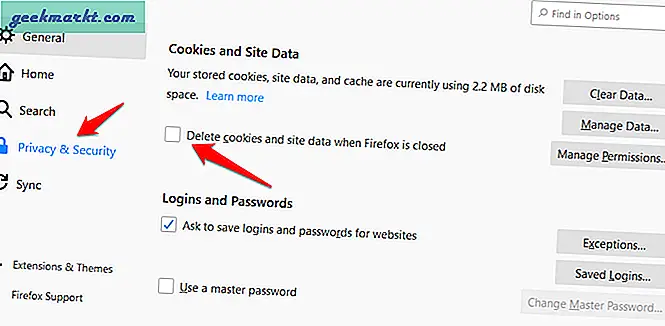
Scrollen Sie etwas weiter und Sie finden die Überschrift "Verlauf". Aktivieren Sie "Verlauf löschen", wenn Firefox geschlossen wird, und deaktivieren Sie alle anderen Optionen. In diesem Fall wird rechts die Schaltfläche "Einstellungen" angezeigt. Klicken Sie darauf.
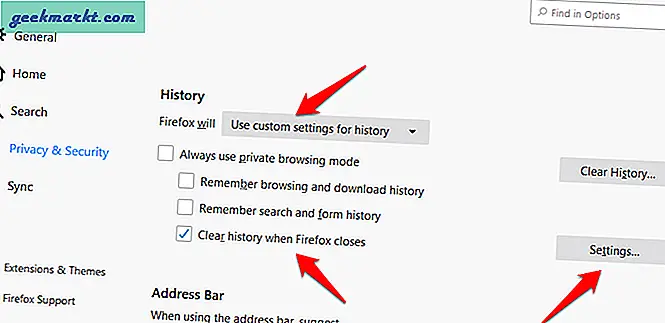
Im folgenden Popup können Sie genau steuern, was in Firefox beim Herunterfahren automatisch gelöscht werden soll. Dies umfasst das Durchsuchen und Herunterladen des Verlaufs, den Cache, Cookies, die Eingabe in Formularen oder Suchleisten sowie aktive Anmeldesitzungen. Sie können jetzt den Firefox-Verlauf zusammen mit einigen anderen Arten vertraulicher Daten automatisch löschen.
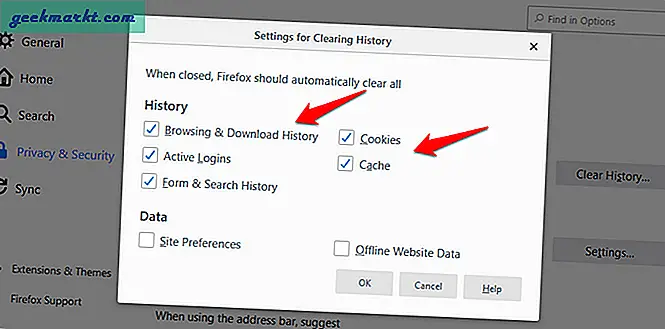
Das ist viel Kontrolle und obwohl das alles cool ist, gibt es keine Möglichkeit, die Anzahl der Tage zu kontrollieren, für die Sie es tun möchten. Was ist beispielsweise, wenn Sie den Firefox-Browserverlauf und den Cache nach einer bestimmten Anzahl von Tagen automatisch löschen möchten? Unterschiedliche Benutzer, unterschiedliche Bedürfnisse. Aus diesem Grund werden wir uns jetzt einige Addons ansehen und herausfinden, ob wir einen besseren Weg finden können, um unsere Daten zu verwalten.
Lesen Sie auch: So verwenden Sie Firefox Focus zum Öffnen von Links aus Apps von Drittanbietern
2. Geschichtsreiniger
History Cleaner ist das erste Addon in der Liste, mit dem Sie den Firefox-Verlauf beim Beenden automatisch löschen können, ohne den privaten Modus zu verwenden. Klicken Sie auf den Link unten, um die Addon-Seite zu öffnen und sie herunterzuladen und zu installieren.
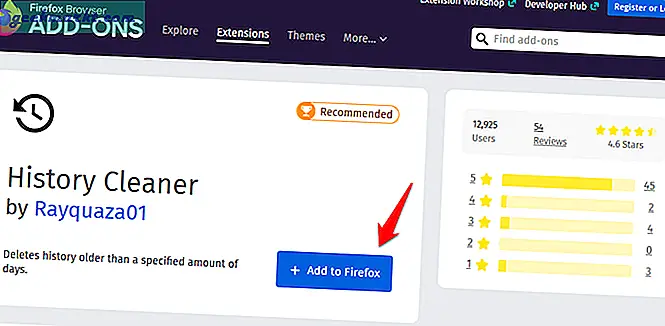
Öffnen Sie die Addons-Seite in Firefox. Sie können direkt zur Einstellungsseite gehen oder eingeben über: Addons und drücken Sie die Eingabetaste in der Adressleiste. Klicken Sie neben dem Verlaufsreiniger auf Optionen. Das Addon-Symbol wird im Browser nicht angezeigt, wie Sie es normalerweise neben der Adressleiste für andere Addons tun.
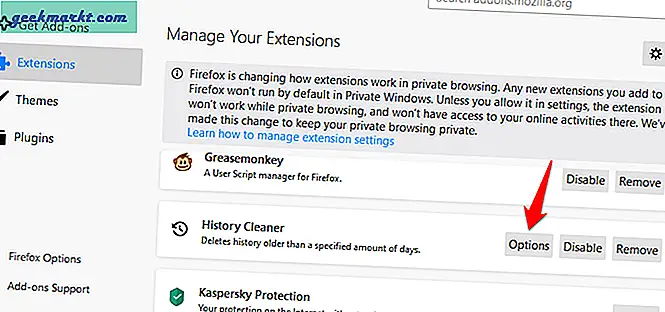
Scrollen Sie ein wenig, um die Option Anzahl der Tage zu finden. Hier können Sie festlegen, wie viele Tage Sie den Browserverlauf in Firefox verwalten möchten.
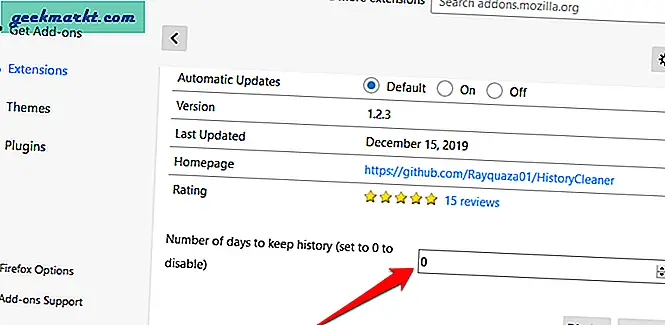
Standardmäßig ist der Wert auf 0 Tage festgelegt. Dies bedeutet, dass der gesamte Firefox-Browserverlauf automatisch gelöscht wird, sobald Sie den Browser und nicht die einzelne Registerkarte schließen. Vergessen Sie nicht, die Einstellungen zu speichern. Testen Sie alles, um sicherzustellen, dass es für Sie funktioniert.
Download History Cleaner: Feuerfuchs
Lesen Sie auch: So importieren Sie Lesezeichen von Chrome nach Firefox Android
3. Cache löschen
Das erste Addon, das wir besprochen haben, ist gut, löst aber nur einen Teil des Problems. Sie können den Firefox-Verlauf automatisch löschen und mehr Kontrolle über den Prozess haben, aber was ist mit dem Cache? Erfahrene Benutzer können Cache-Dateien oder -Daten verwenden, um von Ihnen besuchte Websites zu verfolgen. Huch. Durch das Löschen des Cache-Addons für Firefox wird der Firefox-Cache automatisch gelöscht, ohne den privaten Modus zu verwenden. Aber es gibt einen Haken. Sie müssen einen Knopf drücken. Kein schlechtes Geschäft. Diese beiden Addons können sicher zusammen verwendet werden. Laden Sie es herunter und installieren Sie es über den unten stehenden Link.
Öffnen Sie die Addons-Seite wie beim letzten Mal im obigen Punkt. Wählen Sie Optionen neben dem Addon Cache löschen.
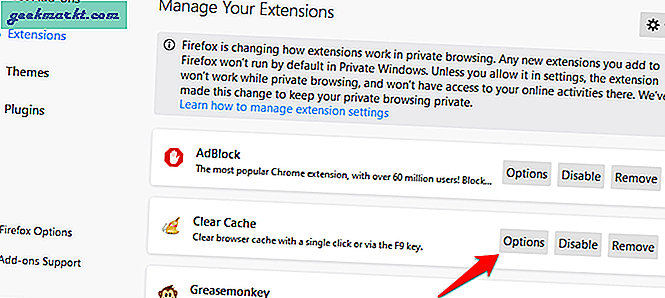
Hier gibt es zwei Möglichkeiten. Sie können wählen, ob eine Benachrichtigung angezeigt werden soll, die nichts anderes als ein Bestätigungsdialogfeld ist, in dem der Cache gelöscht wurde oder nicht. Die zweite Möglichkeit besteht darin, die aktive Registerkarte neu zu laden. Wenn Sie den Cache löschen, werden Sie von allen aktiven Sitzungen abgemeldet. Wenn Sie also bei Facebook angemeldet sind und es in einem Tab geöffnet ist, wird es abgemeldet und Sie können diesen Tab entweder schließen oder neu laden, nachdem der Cache geleert wurde. Leider kann kein Addon sowohl den Firefox-Verlauf als auch den Cache automatisch löschen und die Option "Tage" steuern.
Sobald Ihre Einstellungen gespeichert sind, drücken Sie entweder die F9-Tasten (Befehlstaste + F9-Tasten unter macOS) oder das Addon-Symbol im Browser, um den Cache zu leeren. Dadurch sparen Sie auch RAM- und HDD / SDD-Speicherplatz, da dort Cache-Dateien gespeichert werden.
Laden Sie Clear Cache: Firefox herunter
Firefox-Verlauf automatisch löschen
Sie fragen sich, welche Daten Firefox beim Surfen im Internet speichert? Es stellt sich heraus, viel. Glücklicherweise gibt es Möglichkeiten, diese Daten zu löschen und verschiedene Aspekte des Prozesses genauer zu steuern. Sie müssen nur die Standardeinstellungen von Firefox anpassen und dann die oben genannten Addons installieren, um sie auf die gewünschte Weise einzustellen. Sollte nicht länger als ein paar Momente dauern und Sie können dann in Ruhe stöbern.
Um Ihnen weitere Optionen zu bieten, lesen Sie Verlauf AutoDelete. Hör zu.